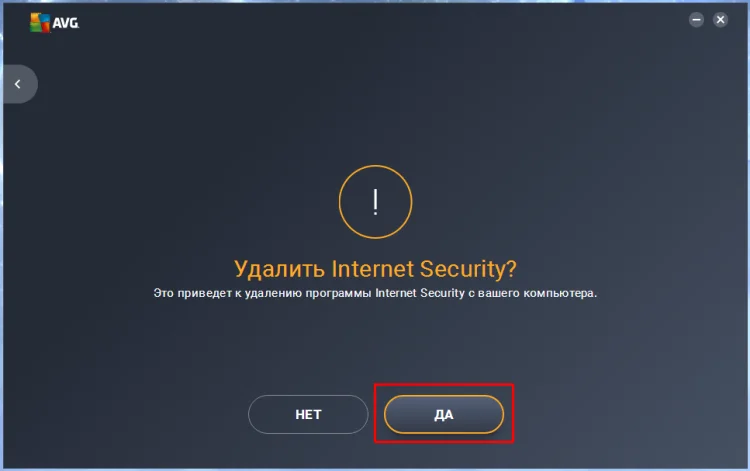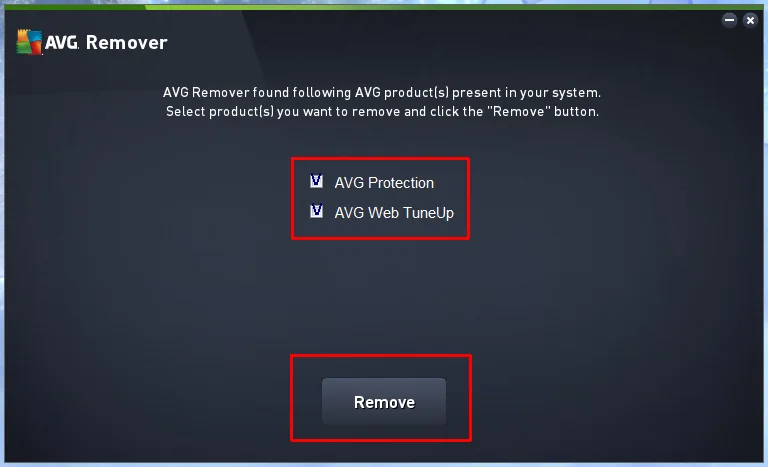- Как удалить AVG PC TuneUp
- Способы удаления AVG PC TuneUp
- Как удалить антивирус AVG с компьютера полностью
- Как удалить AVG с компьютера системным средством
- Как удалить AVG антивирус полностью с помощью AVG Clear
- Как удалить AVG Antivirus в AVG Remover
- Выводы статьи
- Как полностью удалить AVG Web TuneUp с ПК с Windows
- Удалите AVG Web Tuneup
- Как удалить антивирус AVG с компьютера
- Удаление антивируса AVG через панель управления
- Удаление антивируса AVG утилитой AVG Remover.
Как удалить AVG PC TuneUp
| Опубликовано | 09 сентября 2015 |
|---|---|
| Автор статьи | Kait15 |
| Категория | Полезные советы |
| Обсуждение | нет комментариев |
AVG PC TuneUp – программное обеспечение от известного производителя антивирусов, которое включает свыше 30 различных инструментов, направленных на оптимизацию работы компьютера. Когда у пользователей отпадает необходимость в дальнейшем использовании программы, встает вопрос о ее удалении с компьютера. Здесь, как правило, и появляются проблемы.
Способы удаления AVG PC TuneUp
Способ 1
Когда встает вопрос об удалении AVG PC TuneUp (как и любой другой программы с компьютера), нужно, в первую очередь, выполнить удаление через «Панель управления».
Для этого откройте окно «Панели управления» и перейдите к разделу «Программы компоненты». Найдите в списке установленных программ AVG PC TuneUp, кликните по ней ПКМ и выберите пункт «Удалить».
Способ 2
Вы также можете воспользоваться утилитой TuneUp Remover Tool от разработчика AVG, которую можно скачать по ссылке в конце статьи. Утилита позволяет полностью удалять с компьютера все версии AVG PC TuneUp, при этом захватывая и все следы, которые программа оставила после себя на компьютере. Если удаление с помощью стандартных средств Windows не приносит результата, такая утилита помогает в большинстве случаев.
Способ 3
Мы не раз уже в статьях упоминали о программе CCleaner. Данная программа – действительно незаменимый инструмент для оптимизации системы и очистки компьютера от ненужных программ и прочего мусора. Программа удалит AVG PC TuneUp с компьютера вместе со всей информацией, которая может приводить к конфликту с другими антивирусными программами. Более подробно узнать о CCleaner вы сможете из этой статьи.
Как удалить антивирус AVG с компьютера полностью
В этом руководстве мы рассмотрим, как удалить AVG — антивирусное программное обеспечение с компьютера, разберем разные способы полного удаления программы. Нам необходимо удалить AVG полностью, чтобы на ПК не остались остаточные данные антивируса.
Для успешной и безопасной работы, антивирусы глубоко интегрируются в операционную систему Windows. Поэтому, после удаления антивирусов, на компьютере часто остаются файлы, остатки модулей, служб, записи в реестре и т. д. Это может негативно влиять на работу операционной системы Windows и установленных программ.
Не удаленные данные прежнего антивируса, ранее установленного в системе, могут помешать установке или нормальной работе нового антивируса, других приложений и программ, компонентов Windows. Поэтому важно полностью удалить неиспользованное антивирусное ПО с компьютера.
Основные производители программного обеспечения в области безопасности разработали специальные приложения для удаления своих продуктов из операционной системы Windows. Специальные утилиты наиболее корректно удаляют антивирусную продукцию с компьютера, находят оставшиеся файлы и следы своих программ, очищают от остатков систему.
Сейчас мы разберем, как удалить AVG Antivirus Free с компьютера (другая продукция AVG удаляется подобным образом). В статье вы найдете инструкции для разных способов деинсталляции антивируса: средствами операционной системы Windows, с помощью утилит AVG Clear или AVG Remover (для удаления продуктов AVG используются два приложения).
Как удалить AVG с компьютера системным средством
Сначала разберем, как удалить антивирус AVG встроенным средством операционной системы Windows. Это можно сделать тремя способами:
- из списка программ меню «Пуск»;
- в «Панели управления», в разделе «Программы и компоненты»;
- в приложении «Параметры» из раздела «Приложения» в Windows
В статье я показываю деинсталляцию антивируса на примере операционной системы Windows 10. В Windows 7, Windows 8, Windows 8.1, удаление AVG происходит аналогичным образом.
- Войдите в меню «Пуск», в списке программ найдите AVG AntiVirus.
- Щелкните по значку программы правой кнопкой мыши, а в контекстном меню выберите «Удалить».
- Войдите в «Панель управления».
- Выберите опцию «Программы и компоненты» (удаление или изменение программ на этом компьютере).
- Выделите AVG антивирус, щелкните по нему правой кнопкой мыши, в контекстном меню выберите «Удалить».
- Войдите из меню «Пуск» в приложение «Параметры», выберите «Приложения».
- В окне «Приложения», в опции «Приложения и возможности» кликните правой кнопкой мыши по программе.
- Нажмите на кнопку «Удалить».
- В окне с предупреждением, согласитесь на удаление приложения с компьютера. В открывшемся окне подтвердите запрос UAC (контроль учетных записей пользователей) на проведение изменений на ПК.
- Откроется окно установки антивируса AVG, в котором нужно нажать на кнопку «Удаление».
Начнется процесс удаления AVG из системы. После завершения удаления, необходимо выполнить перезагрузку компьютера.
Как удалить AVG антивирус полностью с помощью AVG Clear
AVG Clear — программа для полного удаления антивирусного программного обеспечения производства компании AVG. Пользователю необходимо скачать приложение AVG Clear с официального сайта, а затем выполнить удаление антивируса при помощи программы.
Программа AVG Clear работает на русском языке, удаляет следующие антивирусные продукты:
- AVG AntiVirus FREE;
- AVG Internet Security;
- AVG Business Security.
Приложение AVG Clear удаляет антивирус, все другие данные продукта: ключи реестра, пользовательские настройки, карантин, файлы установки и т. д.
Для удаления антивируса, выполните следующие действия:
- Запустите средство AVG Antivirus Clear.
- После завершения сканирования компьютера откроется окно, в котором вам предложат для продолжения работы с инструментом запустить компьютер в безопасном режиме. Необходимо нажать на одну из кнопок:
- Да — перезагрузка ПК, вход в безопасный режим.
- Нет — удаление антивируса в обычном режиме работы ПК (не рекомендуется).
- Нажмите на кнопку «Да».
- Закройте запущенные программы, сохраните используемые в данный момент времени файлы. Для перезагрузки компьютера нажмите на кнопку «Да».
- После загрузки операционной системы Windows в безопасном режиме, откроется окно AVG Clear, в котором выбраны каталоги для удаления антивируса.
- Нажмите на кнопку «Удаление».
- После этого происходит удаление AVG AntiVirus FREE.
- Продукт успешно удален. Некоторые файлы могут оставаться на диске до следующей перезагрузки. Нажмите на кнопку «Перезагрузить компьютер».
Удаление антивируса завершено.
Как удалить AVG Antivirus в AVG Remover
Программа AVG Remover предназначена для удаления продукции AVG, если удаление стандартным способом завершилось неудачей. Мы попробуем удалить AVG Free с компьютера.
Программа AVG Remover работает на английском языке.
Запустите приложение на ПК. В окне «AVG Remover» нажмите на кнопку «AVG Remover».
AVG Remover сканирует вашу операционную систему на наличие продуктов компании AVG. Эта операция занимает некоторое время, подождите ее завершения.
Программа предложит удалить найденные папки с компьютера. Согласитесь на удаление этих данных.
В процессе удаления продуктов, AVG Remover может перезапускать компьютер несколько раз, это нормальная ситуация.
После завершения удаления антивируса, AVG Remover попросит перезагрузить компьютер. Сохраните свою работу, а затем нажмите кнопку «Restart», для окончательного удаления обнаруженных данных.
Если, после удаления антивирусного программного обеспечения с помощью AVG Remover, на компьютере остались папки «AVG» и «AVG Remover», можете удалить их вручную. По заявлению представителя технической поддержки, это безопасная операция.
Выводы статьи
Если, у пользователя возникает вопрос, как удалить антивирус AVG с компьютера, он может воспользоваться помощью специальных утилит, созданных производителем антивирусного программного обеспечения. Программы AVG Clear и AVG Remover сканируют компьютер на наличие продукции компании AVG, а затем полностью удаляют антивирус AVG из операционной системы Windows.
Как полностью удалить AVG Web TuneUp с ПК с Windows
В этом посте мы увидим, как полностью удалить или удалить AVG Web TuneUp с вашего ПК с Windows. AVG Web TuneUp – это надстройка браузера для Internet Explorer, Google Chrome и Mozilla Firefox. Он предлагает такие функции, как Site Safety, которая обеспечивает рейтинг безопасности веб-сайтов, Do Not Track для блокировки трекеров от социальных и других веб-сайтов, а также средство очистки браузера для очистки кэша браузера. Далее устанавливается AVG Secure Search в качестве поставщика поиска по умолчанию, а также ваша домашняя страница и страница новой вкладки.
Недавно в новостях появилась информация о AVG Web TuneUp, поскольку было обнаружено, что она предоставляет данные пользователей Chrome. Компания заявила, что исправила уязвимость, но, тем не менее, многие сейчас ищут способ удалить это дополнение для браузера.
Удалите AVG Web Tuneup
Прочитайте полный пост и посмотрите, какой подход вы бы хотели использовать.
1] Откройте Панель управления > Программы и компоненты. Здесь, под списком установленных программ, вы увидите AVG Web TuneUp . Дважды щелкните по нему и продолжите его удаление.
Убедитесь, что вы установили флажок Вернуть браузер… .
Когда процесс удаления завершен, перезагрузите компьютер с Windows.
2] Вы также можете использовать AVG Remover Tool , предоставленный компанией, для удаления всего или любого продукта AVG. Нажмите здесь, чтобы загрузить его от компании.
3] Загрузите бесплатное программное обеспечение для удаления , такое как Revo Uninstaller Free, и используйте его для полного удаления AVG Web TuneUp.
Сделав это, чтобы быть вдвойне уверенным, сделайте следующее дополнительно:
1] Откройте браузер, будь то Internet Explorer, Chrome или Firefox. Выберите в разделе Управление надстройками или расширениями .
Если вы видите записи, такие как AVG Web TuneUp, AVG Secure Search, класс ScriptHelperApi или приложение AVG Search, работающие на расширении Ask, их следует удалить. Нажмите Удалить, Удалить или Удалить, в зависимости от обстоятельств.
Читать: управлять надстройками браузера в IE, Chrome, Firefox, Opera.
2] Проверьте настройки поиска.
Пользователям Internet Explorer следует открыть «Управление надстройками»> «Поставщики поиска», а также удалить AVG Secure Search, если вы его видите, и установить предпочитаемую поисковую систему по умолчанию.
Пользователи Firefox могут захотеть открыть Настройки> Поиск и проверить поисковую систему по умолчанию.
Если вы являетесь пользователем Chrome, откройте «Настройки». В разделе При запуске проверьте свои настройки и при необходимости измените их. Убедитесь, что вы проверите свою поисковую систему по умолчанию тоже.
Читать . Изменить поисковую систему по умолчанию в Internet Explorer, Chrome, Firefox, Opera.
3] Откройте C: \ Program Files , а также C: \ Program Files (x86) Здесь найдите папку AVG Web TuneUp . Если удаление не завершено, вы увидите эту папку в обоих местах. Если вы их видите, удалите эти папки AVG Web TuneUp.
4] Перейдите в следующую папку:
C: \ Users \ ACK \ AppData \ Local \ Packages \ windows_ie_ac_001 \ AC
Если вы видите папку AVG Web TuneUp, удалите ее.
5] Делайте это только в том случае, если вам удобно редактировать реестр. Запустите regedit, чтобы открыть редактор реестра. Создайте резервную копию реестра, а затем нажмите Ctrl + F и найдите AVG Web TuneUp . Если вы найдете какие-либо ключи, удалите их осторожно.
6] Чтобы закончить, вы можете запустить CCleaner, чтобы избавить ваш компьютер от остаточного мусора, если таковой имеется.
Надеюсь, это поможет!
Теперь читайте : бесплатные инструменты для очистки и удаления панелей инструментов для ваших браузеров.
Как удалить антивирус AVG с компьютера
Удаление антивируса AVG через панель управления
Откройте панель управления Windows и, в зависимости от операционной системы, выберите меню «Удаление программ», Установка и удаление программ» или «Программы и компоненты». Найдите в списке все программы, содержащие в названии AVG (например, AVG Security Toolbar, AVG Web TuneUp и т.п.) и по очереди удалите их:
При запуске мастера «Восстановление или удаление», выбирайте пункт «Удалить»:
Подтвердите полное удаление антивируса AVG из системы:
Дождитесь завершения удаления, и подтвердите перезапуск компьютера:
После перезагрузки, удалите аналогичным способом все оставшиеся продукты AVG.
Если вы не можете полностью удалить антивирусные программы AVG стандартным способом, используйте специальную утилиту для удаления AVG из системы — AVG Remover.
Удаление антивируса AVG утилитой AVG Remover.
Утилита AVG Remover удаляет все части антивирусных продуктов AVG из системы, включая файлы, драйвера и записи реестра.
ВАЖНО! Обратите внимание, что утилита, также удалит все настройки и лицензии, а также, файлы карантина. При необходимости, сделайте резервную копию необходимых вам данных.
Закройте все открытые окна и программы. Запустите утилиту (файл AVG_Remover.exe) и нажмите «CONTINUE» для старта работы утилиты:
Утилита начнёт выполнять поиск компонентов AVG в вашей системе — это может занят некоторое время. Затем вы увидите список найденных продуктов. Отметьте их и нажмите «Remove»:
Если утилита не найдёт установленных продуктов AVG в вашей системе, вам будет продолжено запустить принудительное удаление всех возможных файлов и записей AVG. В этом случае, нажмите «Run anyway»:
Дождитесь завершения работы утилиты, и подтвердите перезагрузку компьютера, нажав «Restart»:
После перезагрузки компьютера, утилита продолжит свою работу. Это, также, может занять продолжительное время:
Когда окно утилиты закроется — удаление будет завершено. После этого, перезагрузите компьютер.